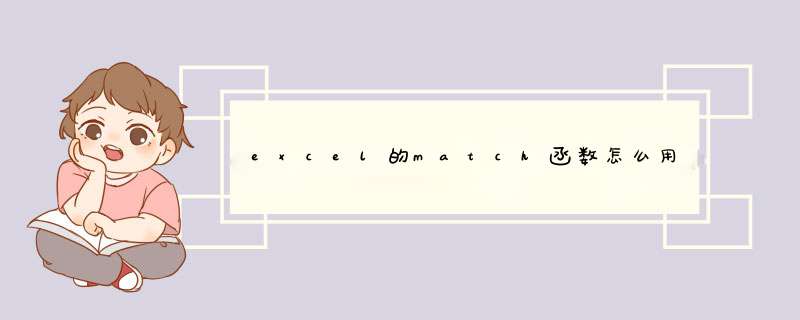
xcel中MATCH函数是一个很强大的辅助函数。MATCH函数语法为:MATCH(lookup_value,lookuparray,match-type)lookup_value:表示查询的指定内容;lookuparray:表示查询的指定区域;match-type:表示查询的指定方式,用数字-1、0或者1表示,具体如图:查找B2:B5区域数值为100的位置:选择B7单元格,输入“=MATCH(100,B2:B5,0)”,按回车,显示“3”,即B2:B5区域中第3个为100。
match函数是查找函数,index函数是引用函数,二者合起来就是vlookup函数,但是因为vlookup函数对于目标值的位置有关系,所以match和index可以作为其补充。
MATCH(lookup_value,lookup_array,[match_type])
INDEX(array,row_num,[column_num])
实际 *** 作:
1反过来查找,可以对照vlookup函数里面来看:
=INDEX(数据源!A:A,MATCH(查询2!A2,数据源!B:B,0))
2多列结果批量显示:
=VLOOKUP($D4,数据源!$A:$K,COLUMN()-3,0)原理参照前面九九乘法表力的混合引用
3高级 *** 作:vlookup函数+match函数嵌套返回多列结果
=VLOOKUP($A3,数据源!$A:$K,MATCH(返回多列结果!B$2,数据源!$1:$1,0),0)
1
首先MATCH函数的语法如下:
MATCH(lookup_value, lookup_array, [match_type])
它具有下列参数:
lookup_value:需要在 lookup_array参数中查找的数据,它是一个必备参数,也就是这个参数不能省略,必须输入。lookup_array :要搜索的单元格区域或数组
match_type :搜素的方式参数,它可以是0、1或者-1。这个参数是一个可选参数,也就是这个参数可以省略。若省略则默认为1。
2
了解了MATCH函数的语法的我们来看一个实例。
3
我们可以通过Match函数来获得这个位置。公示如下
=MATCH(11,A1:A13,0)
4
对公式=MATCH(11,A1:A13,0)进行解读,其中第一个参数为11,也就是要被查找位置的数据,第二个参数为A1:A13,也就是要在哪个区域里面找第一个参数。第三个参数为0,当第三个参数为0时,表示要在区域里精确查找匹配。
根据步骤1的解读,由于MATCH函数的第三个参数可以为0、1、-1,实际在使用MATCH函数的过程中一般都选择0,即精确匹配。由于选择其它2个数值时,非精确匹配,经常容易导致查找错误
5
当被查找的区域存在重复值时,MATCH函数将只返回第一个找到的数字所在的位置。如下图所示,11分别存在于A4和A9单元格,当用公式=MATCH(11,A1:A13,0)进行查找时,将只返回第一个11所在的位置,也就是A4单元格。
6
通过以上的分析,我们基本掌握了MATCH函数的用法
参考资料:
欢迎分享,转载请注明来源:内存溢出

 微信扫一扫
微信扫一扫
 支付宝扫一扫
支付宝扫一扫
评论列表(0条)